
Minden felhasználónak saját programkészlete van, amellyel gyakoribb, mint a többiekkel. Ebben az esetben a teljesítmény javítása érdekében jó megoldás lesz a maximális gyors és kényelmes elindítás lehetősége. Ezt speciális programok segítségével végezheti el - indító vagy dokkolópanelek segítségével, és ma megnézzük a legjobbat.
Winstep Nexus Dock
Az alkalmazások, mappák és dokumentumok gyors elindításának egyik legnépszerűbb, egyszerű és könnyen használható eszköze. A Winstep Nexus a macók dokkolójának analógja, amely minden ilyen megoldás minta. A címkékkel ellátott panel a négy képernyőterületek bármelyikébe helyezhető - a felső vagy alsó, bal vagy jobb határon. A felület a „pad magát”, valamint a megjelenése minden elem található rajta, lehet finoman beállítva, akkor az is lehet rendelni a további intézkedéseket kell bemutatni a helyi menüből.

Inaktív helyzetben a dokk gyorsan el van rejtve, így kiadott egy helyet az asztalon. Kívánt esetben az összes ablak tetején található. Amellett, hogy az általános megjelenítési stílus, beállíthatja az átláthatóságot a panel, a szín és / vagy a háttérben, add az árnyék, hogy meghatározza az animáció során útmutatást és viselkedés, ha megnyomja a címkét. A kívánt program gyors elindításához elegendő ahhoz, hogy a kurzor mutatóját a területre rögzített területre hozza, majd a címkén, majd kattintson rá a bal egérgombbal. Az alkalmazás oroszul, van egy ingyenes verzió, de az összes funkcióhoz való hozzáférés, akkor Ultimaty Editnek kell megvásárolnia.
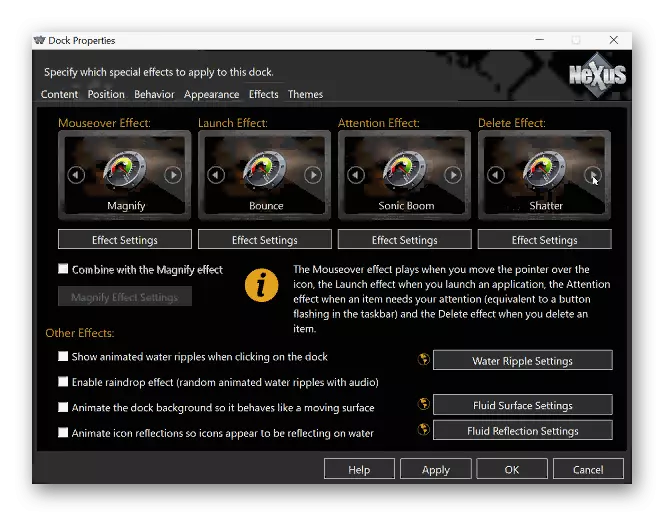
Töltse le a Winstep Nexus dokkot egy hivatalos webhelyről
Rocketdock.
Egy gyorsindító panel, amely korábban a legnépszerűbb a felhasználók körében. A Winstep Nexus dokkolóhoz hasonlóan a RocketDock elem a képernyő bármely területén található, ahol a programok és a rendszeralkalmazások mellett ("ez a számítógép", a "kosár" stb.) Mappák és fájlok. Alapértelmezésben a dokk megjelenik a tetején az összes ablakot, de ha nem aktív, akkor a rejtett (meghatározott beállítások), ebben az esetben szükség lesz, hogy egyszerűen vigye a kurzort arra a helyre.

Ennek az indítónak a felülete egy részletes beállításra alkalmas - megváltoztatható a megjelenés, a szín, az átláthatóság, a címke stílusa, a méret és az objektumok kölcsönhatásában megjelenő hatások. Ezenkívül a harmadik féltől származó bőröket és kiegészítéseket is lehet telepíteni, amelyek lehetővé teszik, hogy ne csak a panel átalakuljanak, hanem a funkcionalitás kiterjesztését is. Ez a megoldás tökéletesen másolja a hozzárendelt összes feladatot, amely számos további funkciót biztosít, azonban egy hátránya van, amely kritikusnak tűnhet - a fejlesztő 10 évvel ezelőtt leállt.

Letöltés RocketDock a hivatalos honlapon
Objektum.
A fejlesztők szerint ez a legnépszerűbb animált dokkoló a Windows számára. A Winstep Nexus Dock és a RocketDock-ból elsőként a lap támogatása jellemzi - több ilyen panelt hozhat létre egy panelen, amely után lehetséges az alkalmazási parancsikonok, fájlok és mappák megosztására, például a saját témájához, vagy típus. Kezdetben az objectdock szinte ugyanolyannak tűnik, mint az analógjaik, de a megjelenés módosítható - a szín, a méret, az átláthatóság és a stílus konfigurálva van. Az utóbbi beszédről érdemes megjegyezni azt a tényt, hogy a dokk egy szilárd platform lehet, és független "szigetek" - kis szubsztrátumokból állhat minden egyes elem alatt.

A vizsgált program könnyen megtanulható és konfigurálható, annak ellenére, hogy az interfész angol nyelven történik. Mint minden hasonló megoldás, a címkék hozzáadása és eltávolítása a dokkban a szokásos húzás. A készítmény olyan segédprogrammal rendelkezik, amely lehetővé teszi a klasszikus menü "start" -t a Windows 8 és a fenti Windows 8-ban, ami biztosan érdekli a nosztaling felhasználókat. Ez a gyors indítás panel fizetni, de több, mint a legolcsóbb ($ 5), van egy 30 napos próbaverzió (akkor kell megadni, és erősítse meg az e-mail, hogy aktiválja).

Töltse le az objektumot a hivatalos weboldalról
Vezető.
A minimalista dokkolópanel rendkívül egyszerű, sőt kissé kimondatlan felület, amely kívánt esetben radikálisan módosítható a harmadik fél bőrének telepítésével. Csak az utolsó, hogy ezt az eszközt nemcsak "indító" -ként használja a programok elindításához, hanem bizonyos analógként is, a Windows Vista-ban és a 7-ben található, az asztali modulok formájában. A fenti döntésekkel ellentétben az indító a képernyő bármely területén helyezkedik el, és nem csak a négy határa egyike. Igaz, ennek előnyei nagyon kétesnek tűnnek, különösen azért, mert minden új indulás, és csak akkor is, ha a dokkoló kezelésekor közvetlenül a monitor közepén van. Ez valószínűleg a legjelentősebb hátránya.

Ez a gyorsindító panel a beállítások kiterjedt szakaszával van ellátva, így minden felhasználó önmagában alkalmazkodhat, nem csak a megjelenését, hanem a viselkedést is. Ha a rendelkezésre álló lehetőségek, valamint a program egészének funkcionalitása nem lesz elegendő, akkor a plug-inek telepítésével bővíthető. Az utóbbiak közül van egy kényelmes eszköz elindításának webes alkalmazások - az analógok a helyszínek, amelyek címkéjén lehet helyezni a dokkolóba. A felület, sajnos nem orosz, de letöltheti az indítót teljesen ingyenes (fejlesztők keresnek önkéntes adományokat).
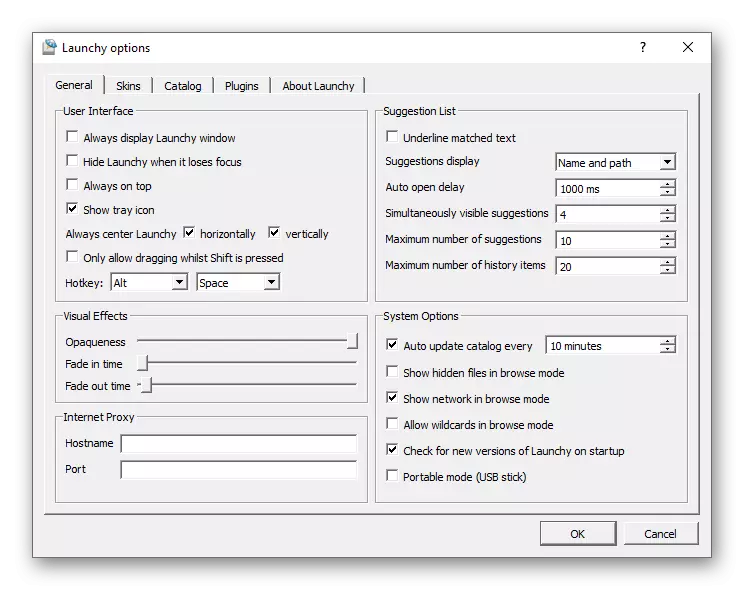
Letöltés indítása a hivatalos webhelyről
Xlaunchpad.
Egy program, amely ellentétben a fent tárgyaltaktól, nem dokkolópanel, de ez egy gyorsindító. Ez majdnem teljes analóg a Launchpad Macosban, mind vizuális értelemben, mind funkcionális. Essénként az Xlaunchpad egy olyan indító, amelyhez alkalmazási parancsikonokat és mappákat lehet velük, valamint maguk a lemezek és kerekek könyvtárát, ugyanúgy, mint a "karmester" rendszerben. Az ikonok mindegyikére beállíthatja a helyet és a nézetet, adja meg a nevet és az érveket. A paraméterek meghatározzák a "kiindulási beállítás" viselkedését (például az indítás operációs rendszer, a megjelenítési mód, az elmosódás, az egér gesztusok stb.). Lehetőség van a háttérkép, a címkék mérete, a háló és a távolságok között. A fő funkciók hívásához hozzárendelheti a gyorsbillentyűket.

Ha szeretné, akkor az indítóterületen elhelyezett összes elem nemcsak a mappák, hanem külön oldalakon is csoportosítható, ami kényelmesebbé teszi és produktívabban szervezheti a munkaterületet. Egy vagy más alkalmazás gyors hívása, a kereséshez azonban a szabványos Windows 10 funkcióval ezzel a feladattal gyorsabban kezelheti. A címkék vezérlését és szerkesztését az algoritmus szerint végzik, hasonlóan az iOS-ban. Biztonságosan azt mondhatjuk, hogy ez az egyik legjobb, ha nem a legjobb eszköz, hogy gyorsan elindítsa a programok által az e cikk szerinti vizsgált programokat. A hátrányai ugyanazok, mint a fő versenytársak - az oroszok hiánya és a fizetett terjesztési modell, bár a szabad felhasználás lehetősége is rendelkezésre áll.
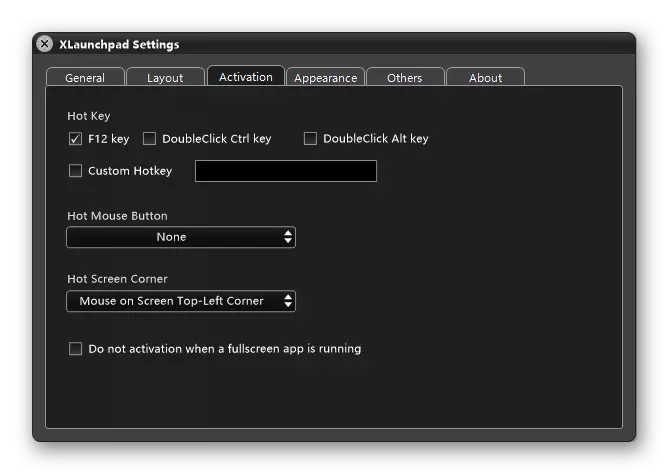
Töltse le az xlaunchpadot a hivatalos webhelyről
Autostarter.
A befejezés során vegye figyelembe a szoftvert, hogy gyorsan indítsa el a programokat kötegelt módban, és ne egyre. Az Autostarter lehetővé teszi egy BAT fájl létrehozását, amely az összes szükséges alkalmazás és webhely egyidejű indítását kezdeményezi. A szoftverkomponensek és / vagy linkek közvetlen hívása mellett lehetséges a bevezetés paraméterei (például rendszergazdai jogokkal, teljes képernyős módban stb.) A képernyő egyszerre, nagy terheléssel rendelkezik a rendszeren, beállíthatja az előnyben részesített időintervallumot (szünet).

Ez a gyorsindító meglehetősen könnyen használható, de a beépített segítség ismerete még mindig ajánlott. Az Autostarter által kifejlesztett kötegelt indítási projekt teljesítménye a mentés előtt (és még szükséges) a beépített emulátor ellenőrzéséhez használható. A program lehetővé teszi, hogy saját csapatait hozza létre, és a fejlesztő által biztosított kész kombinációkat alkalmazza. A kezelőfelület sajnos nem fordult le oroszul, nem szükséges fizetni az összes funkcióhoz való hozzáférésért.

Töltse le az Autostartert a hivatalos webhelyről
Számos alkalmazást nézett, hogy gyorsan elindítsa a programokat, amelyek többsége ismeri a sok dokkolópanelt, és nem sok más egymástól. Ha ez nem az, amit keres, a kívánt funkcionalitás minden bizonnyal az XLAUNCHPAD Launcherben vagy az Autostarter Packet elindítása.
Lásd még: A számítógépen található játékok telepítése és gyors elindítása
